Win10系统是现在大家都在使用的电脑操作系统。最近,有用户反映,他们的win10任务栏在全屏时没有消失或自动隐藏。这无疑会影响我的视力。如果我在玩游戏,也会影响我们的操作。那么,如何解决这个问题呢?下面小编就为大家介绍一下解决办法,一起来看看吧!
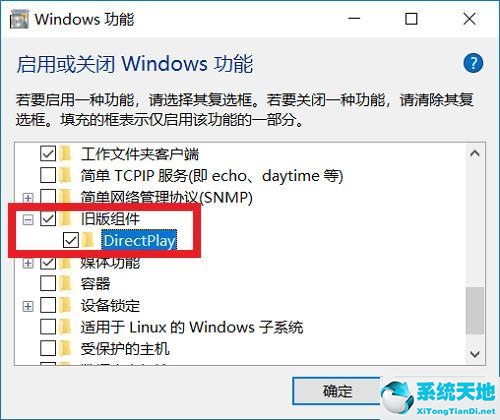
Win10全屏任务栏不消失的解决方法:
1、首先,遇到这种情况,大多数人只是任务栏进程出现了一个小问题。我们只需要重新启动“Windows资源管理器”即可。
2. 右键单击任务栏并选择“任务管理器”。在进程中找到“Windows资源管理器”,右键单击它并选择“重新启动”。当然,如果你想直接的话,可以重启系统,这样也可以达到重启资源管理器的效果。
3、如果重启后问题仍然无法解决。我们可以尝试其他方法。
4.右键单击开始菜单,选择“搜索”,搜索“打开或关闭Windows功能”,找到并打开。这是控制面板中的Windows 功能。也可以在控制面板中一步步打开。通过搜索打开更方便。
5.在“打开或关闭Windows功能”界面中向下滚动,找到“Legacy Components”选项,点击+号打开,里面就会有“DirectPlay”,勾选它们,然后点击确定保存。
6、最后我们尝试重启系统,看看全屏任务栏不消失的问题是否已经解决。
7、如果以上方法仍然不能解决问题,系统爱好者会给您一个临时解决方案。
8. 右键单击任务栏并选择“任务栏设置”。我们可以看到有一个“在桌面模式下自动隐藏任务栏”的选项。系统默认是关闭的。您可以将其打开。未来,任务栏将全屏或非全屏。将会自动隐藏。






